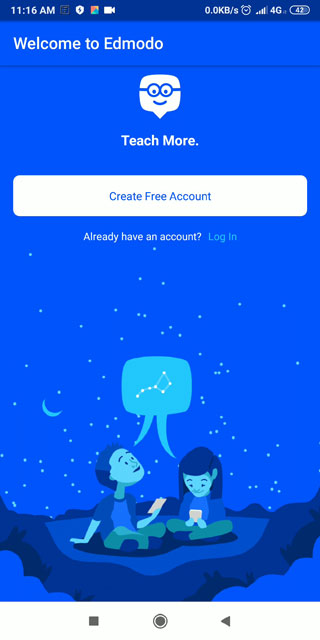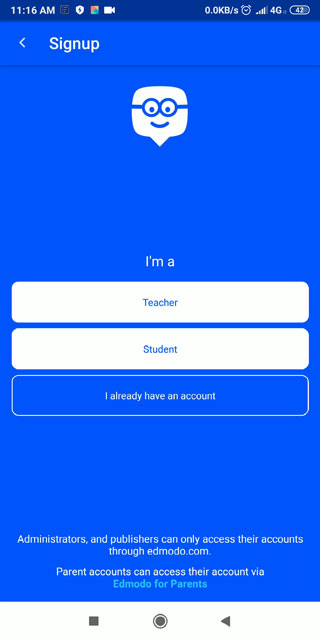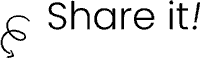Cara Mendaftar Edmodo Sebagai Siswa
Berikut ini akan saya jelaskan bagaimana cara mendaftar Edmodo sebagai siswa di HP menggunakan aplikasi bawaan edmodo maupun menggunakan browser. Anda hanya perlu membuka melalui browser tanpa mendownload Aplikasi Edmodo jika ruang penyimpanan di HP tidak cukup.
Jika menggunakan browser, silahkan buka link berikut ini : https://www.edmodo.com/
Jika Anda menggunakan HP Android dan ruang penyimpanan masih cukup, silahkan download dulu aplikasi dari Edmodo di playstore :
Edmodo adalah platform yang bisa digunakan untuk membuat kelas maya yang dapat digunakan secara gratis untuk guru maupun siswa, secara simple bisa kita sebut seperti itu lah. Sebenarnya Edmodo ini hanya salah satu dari beberapa alternatif untuk membuat kelas maya yang tersedia di dunia maya.
Edmodo adalah salah satu dari beberapa jenis Social Learning Networks (SLNs) yang beredar di dunia world wide web. (Direktorat Pembinaan SMK Kemendikbud RI, 2017. Bahan Ajar Simulasi dan Komunikasi Digital. Jakarta.)
Anda juga bisa membuat kelas maya menggunakan Moodle, Google Classroom, Chamilo, Haiku LMS, dan sebagainya. Dibandingkan dengan yang lainnya, Edmodo ini termasuk yang paling simpel.
Penggunaannya mirip sekali dengan Facebook. Bagi Anda yang sudah terbiasa menggunakan media sosial seperti Facebook, saya yakin tak akan ada masalah dalam penggunaannya. Apalagi anak-anak milenial dengan hal-hal seperti ini udah enggak perlu diajarin sebenarnya.
Anda bisa menonton video berikut ini untuk melakukan pendaftaran Edmodo sebagai siswa. Atau jika Anda lebih suka dengan panduan teks silahkan mengikuti langkah-langkah yang sudah saya tuliskan di bawah.
Jika sudah Anda install silahkan ikuti langkah-langkah berikut ini :
Untuk yang menggunakan browser sebenarnya hampir sama, hanya tampilannya yang berbeda. Bagi Anda yang menggunakan browser ikuti langkah-langkah berikut ini :
Itulah cara mendaftar Edmodo sebagai siswa yang saya tulis menjadi dua bagian yaitu menggunakan aplikasi Android serta menggunakan browser. Caranya sangat mudah terutama bagi Anda yang sudah terbiasa menggunakan media sosial. Mungkin hanya istilah-istilahnya saja ada yang belum familiar.
Jadi jika Anda adalah siswa yang akan mendaftar Edmodo, Anda hanya memerlukan kode grup yang didapatkan dari Bapak/Ibu Guru yang telah membuatkan kelas maya. Anda tidak harus memiliki email terlebih dahulu untuk mendaftar Edmodo sebagai siswa.
Jika Anda memiliki email dan tidak ada masalah login, lebih baik Anda isikan emailnya. Jika Anda lupa password, Anda bisa meminta bantuan kepada Bapak/Ibu Guru untuk mereset password Anda. Jika lupa username, Anda bisa meminta bantuan kepada teman yang satu kelas atau Bapak/Ibu Guru untuk melihatkan username Anda.
Anda yang sebagai guru saya persilahkan menggunakan tulisan ini sebagai referensi untuk memberikan panduan kepada siswa untuk mendaftar di Edmodo. Silahkan share...
Jika ada saran atau pertanyaan terkait dengan Edmodo, mari kita diskusikan di kolom komentar.
Jika menggunakan browser, silahkan buka link berikut ini : https://www.edmodo.com/
Jika Anda menggunakan HP Android dan ruang penyimpanan masih cukup, silahkan download dulu aplikasi dari Edmodo di playstore :
Apa edmodo itu?
Edmodo adalah platform yang bisa digunakan untuk membuat kelas maya yang dapat digunakan secara gratis untuk guru maupun siswa, secara simple bisa kita sebut seperti itu lah. Sebenarnya Edmodo ini hanya salah satu dari beberapa alternatif untuk membuat kelas maya yang tersedia di dunia maya.
Edmodo adalah salah satu dari beberapa jenis Social Learning Networks (SLNs) yang beredar di dunia world wide web. (Direktorat Pembinaan SMK Kemendikbud RI, 2017. Bahan Ajar Simulasi dan Komunikasi Digital. Jakarta.)
Anda juga bisa membuat kelas maya menggunakan Moodle, Google Classroom, Chamilo, Haiku LMS, dan sebagainya. Dibandingkan dengan yang lainnya, Edmodo ini termasuk yang paling simpel.
Penggunaannya mirip sekali dengan Facebook. Bagi Anda yang sudah terbiasa menggunakan media sosial seperti Facebook, saya yakin tak akan ada masalah dalam penggunaannya. Apalagi anak-anak milenial dengan hal-hal seperti ini udah enggak perlu diajarin sebenarnya.
Anda bisa menonton video berikut ini untuk melakukan pendaftaran Edmodo sebagai siswa. Atau jika Anda lebih suka dengan panduan teks silahkan mengikuti langkah-langkah yang sudah saya tuliskan di bawah.
Cara Mendaftar Edmodo Sebagai Siswa Menggunakan Aplikasi Android Edmodo
- Pilih Create Free Account
- Pilih Student
- Masukkan First Name (nama depan) dan Last Name (nama belakang) lalu klik Next
- Masukkan Group Code yang telah diberikan oleh Bapak/Ibu Guru yang telah membuat kelas maya, serta Username dan Password. Email tidak wajib diisikan.
- Jika ada peringatan Username is taken di bagian Username, itu tandanya username yang Anda ketikkan sudah ada yang menggunakan. Silahkan ganti usernamenya, buat yang kemungkinan belum digunakan oleh orang lain. Yang penting harus diingat-ingat, kalau perlu ditulis. Jika sudah tidak ada masalah klik Next.
- Unggah foto Anda sebagai Avatar. Pilih dari gallery atau foto langsung. Jika sudah klik Done.
- Notify Parent adalah fasilitas untuk orang tua yang ingin memantau anaknya dalam kelas maya Edmodo. Jika kalian ingin memasukkan nomor HP atau email orang tua silahkan diisikan. Jika tidak, tekan tombol silang di pojok kiri atas.
- Selesai.
Cara Mendaftar Edmodo Sebagai Siswa Menggunakan Browser HP/Smartphone
Untuk yang menggunakan browser sebenarnya hampir sama, hanya tampilannya yang berbeda. Bagi Anda yang menggunakan browser ikuti langkah-langkah berikut ini :
- Pergi ke https://www.edmodo.com/
- Jika ingin mengubah menjadi Bahasa Indonesia scroll ke bawah, dan ganti English menjadi Bahasa Indonesia.
- Jika sudah klik Saya Siswa.
- Masukkan Nama Depan, Nama Belakang, Kode Kelas/Grup, Nama Pengguna (Username), Surel (pilihan), Sandi. Untuk Surel atau Email boleh dikosongi. Ganti Username/Nama Pengguna jika sudah sudah ada yang menggunakan. Lalu klik Daftar GRATIS.
- Anda juga bisa daftar menggunakan akun Office365 atau Google
- Jika sudah Anda diminta untuk memasukkan email atau nomor HP orangtua. Ini tidak wajib dan bisa kita lewati dengan menekan tombol silang di pojok kanan atas.
- Selesai.
Kesimpulan Cara Mendaftar Edmodo Sebagai Siswa
Itulah cara mendaftar Edmodo sebagai siswa yang saya tulis menjadi dua bagian yaitu menggunakan aplikasi Android serta menggunakan browser. Caranya sangat mudah terutama bagi Anda yang sudah terbiasa menggunakan media sosial. Mungkin hanya istilah-istilahnya saja ada yang belum familiar.
Jadi jika Anda adalah siswa yang akan mendaftar Edmodo, Anda hanya memerlukan kode grup yang didapatkan dari Bapak/Ibu Guru yang telah membuatkan kelas maya. Anda tidak harus memiliki email terlebih dahulu untuk mendaftar Edmodo sebagai siswa.
Jika Anda memiliki email dan tidak ada masalah login, lebih baik Anda isikan emailnya. Jika Anda lupa password, Anda bisa meminta bantuan kepada Bapak/Ibu Guru untuk mereset password Anda. Jika lupa username, Anda bisa meminta bantuan kepada teman yang satu kelas atau Bapak/Ibu Guru untuk melihatkan username Anda.
Anda yang sebagai guru saya persilahkan menggunakan tulisan ini sebagai referensi untuk memberikan panduan kepada siswa untuk mendaftar di Edmodo. Silahkan share...
Jika ada saran atau pertanyaan terkait dengan Edmodo, mari kita diskusikan di kolom komentar.
Jika bermanfaat, jangan lupa